通知鏡像
通知鏡像是由雲端中的重要訊息中心提供支援的功能,可讓您在電腦上查看手機的通知。
重要
需要年度更新版:您必須執行組建 14393 或更新版本,通知鏡像才能運作。 如果您想要讓應用程式退出通知鏡像,則必須以 SDK 14393 為目標來存取鏡像 API。
使用通知鏡像和 Cortana,使用者就可以很方便地在自己的電腦上接收並處理手機的通知 (Windows Mobile 和 Android)。 身為開發人員,您不需要執行任何動作即可啟用通知鏡像,鏡像會自動運作! 按一下鏡像快顯上的按鈕,例如訊息快速回覆,就會將您路由傳送回手機上,以叫用背景工作或啟動前景應用程式。
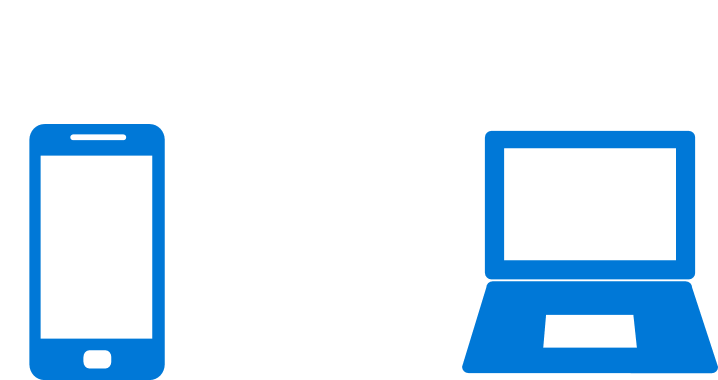
通知鏡像為開發人員提供兩大好處:鏡像通知會促進使用者與您的服務更頻繁互動,此外還能協助使用者探索您的 Microsoft Store 桌面應用程式! 您的使用者可能不知道您提供了適用於 Windows 10 電腦版的超棒 Windows 應用程式。 當使用者收到來自手機的鏡像通知時,只要按一下快顯通知就會前往 Microsoft Store 並且安裝您的 Windows 應用程式。
鏡像適用於 Windows Phone 和 Android。 使用者需同時在其手機和桌面上登入 Cortana,通知鏡像才能運作。
假如兩部裝置上都安裝了應用程式,該怎麼辦?
如果使用者已在電腦上安裝了您的應用程式,我們會自動關閉鏡像手機通知,這樣他們就不會看到重複的通知。 鏡像通知會根據下列準則自動關閉...
- 電腦上的應用程式具有相同顯示名稱或相同 PFN (套件系列名稱)
- 該電腦應用程式已傳送快顯通知
如果電腦應用程式尚未傳送過快顯,我們仍會顯示手機通知,因為有可能使用者尚未實際啟動電腦應用程式。
如何退出鏡像
Windows 應用程式開發人員、企業和使用者都可以選擇停用通知鏡像。
注意
停用鏡像也會停用通用關閉。
以開發人員的身分退出個別通知
您有時可能會有不想鏡像到其他裝置的裝置特定通知。 您可以藉由在快顯通知上設定鏡像屬性,防止鏡像特定通知。 目前,此鏡像屬性只能在本機通知上設定 (無法在傳送 WNS 推播通知時指定)。
已知問題:透過 ToastNotificationHistory.GetHistory() API 擷取鏡像屬性會一律傳回預設值 (允許),而非您指定的選項。 別擔心,一切都正常運作 - 它只會擷取中斷的值。
var toast = new ToastNotification(xml)
{
// Disable mirroring of this notification
Mirroring = NotificationMirroring.Disabled
};
ToastNotificationManager.CreateToastNotifier().Show(toast);
以開發人員的身分完全退出
有些開發人員可能會選擇將其應用程式完全退出通知鏡像。 雖然我們認為所有應用程式都會受益於鏡像,但我們提供的退出方法很簡單,只要呼叫下列方法一次,您的應用程式就會退出。例如,您可以將此呼叫放在應用程式的建構函式中 App.xaml.cs...
public App()
{
this.InitializeComponent();
this.Suspending += OnSuspending;
// Disable notification mirroring for entire app
ToastNotificationManager.ConfigureNotificationMirroring(NotificationMirroring.Disabled);
}
若是企業,如何退出?
企業可以選擇完全停用通知鏡像。 若要這樣做,只要編輯群組原則即可關閉通知鏡像。
若是使用者,如何退出?
使用者可以退出個別應用程式,或是藉由停用此功能完全退出。 您可能不希望特定應用程式的通知鏡像到桌面上,只要停用該特定應用程式即可。 這些選項位於手機和電腦上的 Cortana 設定中。
